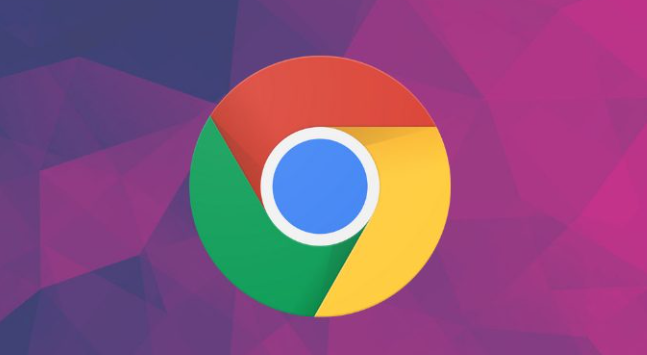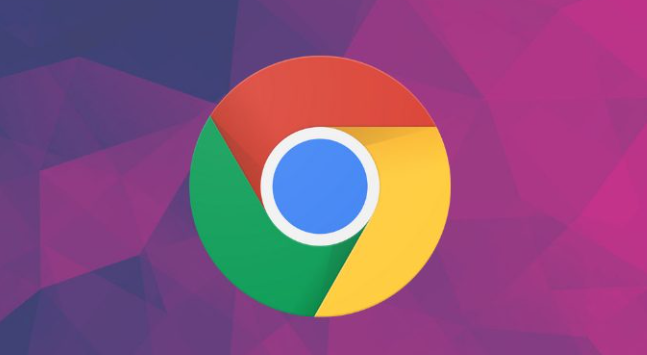
以下是Chrome浏览器配置网页打印选项的方法:
1. 进入打印设置界面:在Chrome浏览器中打开需要打印的网页,然后按下`Ctrl + P`(Windows/Linux)或`Cmd + P`(Mac)快捷键,或者点击浏览器右上角的三个点,选择“打印”,即可打开打印设置界面。
2. 基本打印设置
- 打印机:在打印设置窗口的顶部,可从下拉列表中选择要使用的打印机,确保已正确连接并安装了所需的打印机。
- 布局:可以选择纵向或横向布局,根据网页内容和纸张方向选择合适的布局方式,以获得更好的打印效果。
- 页数:选择打印的页数范围,例如“全部”、“当前页面”等,若只想
打印网页中的某一部分,还可点击“更多设置”,在“自定义”中输入要打印的页码范围。
- 颜色选项:可选彩色或黑白打印,根据需求选择合适的颜色模式,若不需要彩色打印,选择黑白可节省墨水或碳粉。
- 边距:调整页面边距,可通过拖动边距线或直接输入数值来改变上、下、左、右的边距大小,使网页内容在纸张上的布局更合理。
- 缩放:调整页面缩放比例以适应纸张大小,可选择预设的缩放比例,如“适合宽度”“适合高度”等,也可手动输入缩放百分比,确保网页内容完整地打印在纸张上。
3. 高级打印设置:点击设置界面中的“更多设置”选项,可进行进一步细化的打印设置。例如,在“选项”中可勾选“打印背景颜色和图像”,以打印网页的背景和图片;在“纸张大小”中可选择不同的纸张规格,如A4、A3等;还可设置“双面打印”等选项,若打印机支持双面打印功能,可在此处开启,以节省纸张。
4. 保存打印配置:若经常需要使用相同的打印设置,可点击“保存”按钮,将当前的打印配置保存为一个
快捷方式。下次打印时,可直接在“布局”或“选项”菜单中选择保存的快捷方式,快速应用之前的打印设置,无需重新进行配置。